很多小伙伴之所以喜欢使用PotPlayer播放器,就是因为PotPlayer中的功能十分的丰富,并且操作简单,在这款播放器中,我们可以对视频或是播放器进行各种设置,让自己得到更好的视听体验。有的小伙伴在使用PotPlayer时可能会遇到4K视频掉帧卡顿的情况,这时我们只需要先在“内置解码器/DXVA设置”页面中勾选“使用硬件加速”选项,再在进阶皮肤页面中将方式改为“使用Direct3D11”即可。有的小伙伴可能不清楚具体的操作方法,接下来小编就来和大家分享一下PotPlayer播放4K视频掉帧卡顿的解决方法。

1、第一步,我们在PotPlayer中打开一个视频之后右键单击视频画面,然后选择“选项”

2、第二步,进入参数选项页面之后,我们在该页面中先打开滤镜设置,再打开视频解码器选项,然后在右侧页面中打开“内置解码器/DXVA设置”选项

3、第三步,进入内置视频解码器设置页面之后,我们先点击勾选“使用硬件加速”选项,再点击确定选项

4、第四步,接着我们在基本的下拉列表中打开“进阶皮肤”选项,然后在右侧页面中打开“方式”选项

5、第五步,最后我们在方式的下拉列表中选择“使用Direct3D11”选项即可

以上就是小编整理总结出的关于PotPlayer播放4K视频掉帧卡顿的解决方法,我们首先进入参数选项页面,然后在内置视频解码器设置页面中勾选“使用硬件加速”选项,接着在进阶皮肤页面中将方式改为“使用Direct3D11”即可,感兴趣的小伙伴快去试试吧。
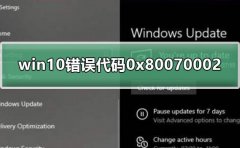 win10错误代码0x80070002怎么解决
win10错误代码0x80070002怎么解决
win10错误代码0x80070002是在新版本中1909中更新遇到的KB4524570。很多......
 G6 246 惠普14寸笔记本重装win7
G6 246 惠普14寸笔记本重装win7
惠普HP 246 G6笔记本是一款搭载了intel酷睿第七代处理器的14英寸笔......
 2022年推荐几款好玩的回合制手游前十名
2022年推荐几款好玩的回合制手游前十名
回合制手游如果玩的时间太久的话玩家们又不打算氪金是很容易......
 iPhone13传铃声的教程
iPhone13传铃声的教程
相信大部分的用户在购买手机时,都会选择使用iPhone手机,这款......
 如何选择合适的显示器:在选显示器时要
如何选择合适的显示器:在选显示器时要
选择合适的显示器是提升电脑使用体验的重要一步。许多人在购......
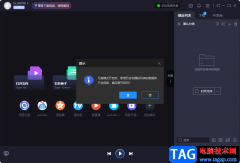
很多小伙伴在使用电脑中的软件时,都十分重视自己的隐私保护,有的小伙伴不喜欢别人查看自己的浏览记录,所以会在浏览器中开启无痕模式,在恒星播放器中如果我们不希望自己的历史观看...

大家在电脑上都会安装自己常用的输入法软件,这样能够更加熟练的进行文字输入,所以输入法是每个用户电脑上必备的一款工具软件,用户在面对众多的输入法软件时,会根据自己的需求来选...
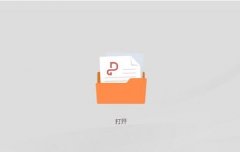
金山PDF怎样合并多个PDF文档呢,还怎么操作呢?小编今天就和大家一起分享金山PDF合并多个PDF文档的方法,还不会的朋友可以来看看本篇文章哦,希望可以帮助到大家。...
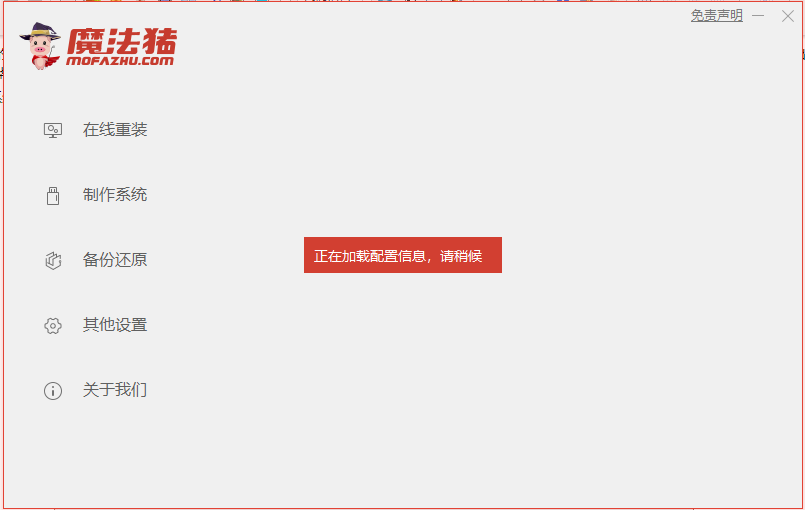
很多台式电脑使用性能优秀的华硕主板,华硕主板跟其他主板一样,都是可以通过U盘重装系统,U盘重装系统方法越来越流行,非常适合新电脑或系统崩溃的电脑,下面来看看华硕笔记本怎么重装系统...

ps怎么设计精美喷溅背景图片呢,话说不少用户都在咨询这个问题呢?下面就来小编这里看下ps喷溅效果的做法步骤吧,需要的朋友可以参考下哦。...
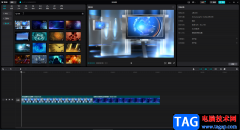
很多小伙伴在日常生活中还是比较喜欢观看各种新闻的,在各种新闻视频中我们经常可以看到各种新闻字幕条。如果我们需要在电脑版剪映这款软件中下载和使用新闻类的文字素材,小伙伴们知...
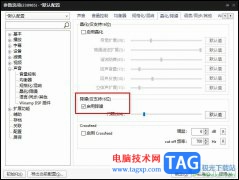
PotPlayer是很多小伙伴都在使用的一款万能播放器,在这款播放器中我们可以播放各种格式的影音视频,还可以根据视频或是音频的特性来调整播放器的设置,提高我们的视听体验。再使用PotPl...

希沃白板5是专门用来进行备课的软件,你可以在该软件中进行语文拼音的添加编辑,也可以进行输入汉字,还可以将一些数学公式添加进来进行设置,在备课数学的时候,添加数学公式最基本...

怡氧软件是一个纯净无广告的办公套件,用户可以用来编辑思维导图、大纲笔记、流程图、office以及Markdown文件,为用户带来了简洁便利的文件制作平台,因此怡氧软件受到了许多用户的喜爱和...
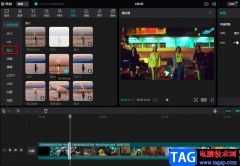
剪映是一款深受广大用户好评的剪辑软件,因为它的功能十分的丰富,并且操作十分的简单。在剪映中我们可以给视频添加音频、字幕、贴纸或是特效等各种需要的内容。有的小伙伴在使用剪映...

CAD迷你看图是一款非常好用的办公软件,我们可以使用该软件打开和查看各种图纸,如果有需要还可以进行基础绘图操作,非常地方便实用。和其他常见办公软件一样,CAD迷你看图中也可以设置...

傲游浏览器是部分用户经常使用的一款浏览器,这款浏览器能够有效减少浏览器对系统资源的占用率,提高网上冲浪的效率,再加上傲游浏览器中的功能是很强大丰富的,因此傲游浏览器受到了...
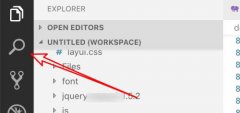
vscode搜索功能听常用的,想要在vscode查找指定某个目录,该如何操作呢?今天小编给大家带来vscode指定某个目录查找方法,希望可以帮到大家。...
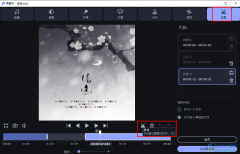
movavivideoconverter软件是一款功能十分丰富并且操作简单的格式转换软件,它可以以任何格式和分辨率打开视频文件,还可以对视频和音频进行剪辑,无论是压缩视频、转换格式还是对音频和视频...
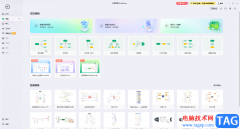
mindmaster是一款主要用于编辑和制作思维导图的软件,在其中编辑和制作思维导图时,我们可以根据需要自由添加文字内容,插入图标等元素,设计思维导图的样式效果等等,非常地方便。如果...